Как да регулирате картината на телевизора. Регулиране на телевизионната картина
Купихте нов телевизор, инсталиран, свързан, но качеството на изображението не е същото като в магазина. Бяхме измамени, ще си помислите. Не прескачайте заключенията, защото трябва да настроите нови телевизори.
Добрата настройка ви позволява да получите ясна картина с дълбок и естествен дисплей на цветовете, отлично съотношение на светли и тъмни тонове. По подразбиране настройките на телевизора са оптимизирани за гледане в складовата зала, а не у дома.
Това се дължи на факта, че обикновено купувачът оценява ефективността на телевизора в магазина и не взема всеки модел в дома си за тестване. Най-вероятно нивото и типът осветление във вашия дом не съвпадат с тези, за които сте закупили телевизора.
Перфектни настройки на изображението
Като правило големите производители на телевизори имат свои собствени лаборатории за оценка на качеството на изображението. В лабораториите се провеждат сложни тестове на телевизори при различни условия. Със сигурност в кутията освен телевизора и технически паспорт с подробни характеристики на избрания модел ще намерите наръчника.
Ако го прегледате, можете да намерите раздела "Идеални настройки на изображението" или "Препоръчителни настройки". Там ще намерите най-добрите настройки за гледане, избрани от тестера в лабораторията.
Идеалните настройки може да не предоставят изображение с най-добро качество за вас. Използвайте получените данни като отправна точка, вземете предвид личните предпочитания и желания.
Промяна на настройките на изображението
Уверете се, че условията на осветление в стаята отговарят на обичайните условия за гледане. След това натиснете бутона Меню на дистанционното управление или бутона Опции, за да отворите екранното меню и да намерите раздела за настройките на изображението.
Повечето телевизори са запазили стандартните настройки на изображението, така че ако в крайна сметка направите много промени и след това решите да започнете от нулата, можете да ги изтеглите.
Къде да започнете
На първо място, изключете всички незначителни подобрения на изображението, като намаляване на шума, автофос, автокоцвет и др. Повечето от тях правят много малко за подобряване на картината и понякога водят до нежелани странични ефекти.
Само след като промените основните параметри, можете да опитате да подобрите изображението в настройките поотделно за калибриране и фина настройка. Например, намаляването на шума може да помогне за подобряване лош сигнал или стар, гранулиран запис.
Регулиране на яркостта
Ръководството за работа вероятно казва, че настройките за яркост се използват за управление на яркостта, интензивността на изображението или нещо подобно. Истината е, че яркостта се използва за задаване на черното ниво в изображението.
На повечето телевизори и проектори, използвани днес, яркостта е твърде висока. Това е така, защото хората мислят, че ярката картина е добра, така че си заслужава да бъде поставено високо ниво. Е, това е добре на теория и напълно погрешно на практика. Регулирането на яркостта на твърде високо ниво прави черен цвят сив, намалява цялостното докосване и яснота на изображението.
За да намерите правилните настройки за яркост, можете да използвате два метода.
Първата е да настроите яркостта към окото. Намерете във филма изображение, което има текстуриран черен цвят и някои сенки, спрете движението на този кадър. С намаляването на яркостта интензитетът на черно ще се увеличи, а сянката ще изглежда по-тъмна.
Оптималните настройки за яркост се постигат в момента, когато истинските черни предмети изглеждат черни. Над тази стойност черният цвят ще изглежда по-сив. Под тази стойност губите подробности в сенките. Намерете нивото на яркост, което е оптимално за вас.
Вторият метод е по-точен и се състои в използването на специално изображение. Необходимо е да намалите нивото на яркостта, докато лявата лента не съвпада с фона.

Регулиране на контраста
Можете да се объркате. Нивото на контраста също често е зададено твърде високо. Контрастът настройва нивото на съотношението на най-яркото ниво на бял тон към черно. Всъщност настройката за контраст се използва за контролиране на интензивността на най-ярките моменти в картината.
За да настроите, намерете тестова сцена, в която има ярки бели детайли, и замразете тази рамка. Да приемем, че имате бял ледник на слънчевата светлина. Ако започнете с нисък контраст, ледникът ще бъде светло сив, а не бял. Ако контрастът се увеличи, ледникът ще стане по-бял. Ще дойде време, когато изображението започне да губи подробности. Това означава, че е преминала оптималната точка.
Намерете точка, в която бялото изображение изглежда бяло, запазва структурата и подробностите. Това е оптималната настройка на контраста. ![]()

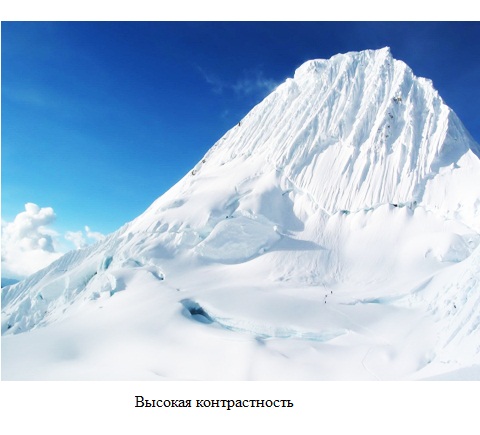
Важно! Обърнете внимание на следното: яркостта и контраста могат да бъдат малко интерактивни. Новите ви настройки за контраст може да повлияят на яркостта. Затова проверете настройката за яркост, ако е необходимо, повторете настройката на яркостта и контраста. Това е допълнителна тежест, но представете си какъв качествен образ ще получите.
Регулиране на цветовете
Управлението на цветовете на вашия комплект определя нивото на интензитета на цветовете в изображението. Една от най-честите грешки, които хората правят при инсталирането на телевизор, е наситеността на цветовете. По правило те мислят: "Искам да получа колкото е възможно повече цветя, ще слагам интензитета по-високо!"
Ако намалите нивото на цвета до нула, ще забележите, че изображението е станало черно и бяло. Оптималните настройки за цветовете се постигат чрез увеличаване на интензитета до стойност, при която цветовете изглеждат естествени. Тоновете трябва да изглеждат естествено и без никакъв намек за неестествен блясък. Тревата трябва да изглежда естествена и да няма отровен зелен цвят.
Когато регулирате цвета, уверете се, че изображението на теста ви е с относително ненаситени цветове. Природният пейзаж е идеален избор. Не е възможно да зададете правилно цвета, ако използвате яркочервения Ferrari като образец на теста. 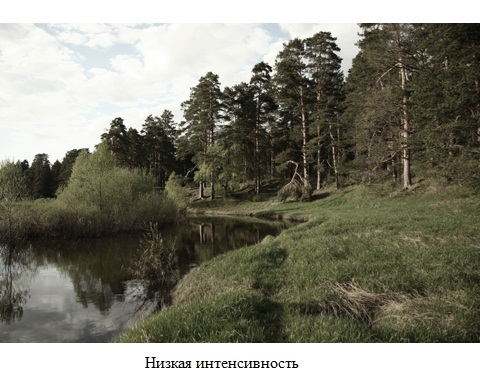


Регулиране на цветовия тон
Цветовият тон настройва баланса на цветовете, а не интензивността на цвета. Ако тоновете на тялото изглеждат прекалено зелени или лилави, това означава, че нивото на цветовия тон не е зададено правилно.
Намерете снимка на човека. Когато нивото на цветовия тон се увеличи, кожата се оцвети в зелено, като намалява обръщането на кожата в лилаво (червено + синьо).
Точният тон на цветовете е близо до средата на скалата. Това е най-неутралната точка между двете крайности. Тялото изглежда най-естествено в този момент.



Настройки за заточване
Остротата установява разпознаваемостта на детайлите върху изображението, добавя обработената информация към изображение, което не е част от оригиналния видео сигнал. Добавя изкуствено избрани ръбове и прави изображението по-малко естествено, отколкото в действителност.
На повечето телевизори настройката за оптимална рязкост е нула. При много цифрови проектори оптималната настройка е в ниската или средната част на скалата.
Намалявайки нивото на остротата, ще видите по-гладък и по-естествен образ. Зависимостта може да отнеме известно време, тъй като сте свикнали да гледате видеоклипове с всички изкуствени подобрения, което създава илюзията за добавена острота.
В този случай шумът и шумът от изкуствена рязкост се отстраняват. Ще бъдете изненадани колко гладко, естествено и задоволяващо всъщност може да бъде изображение. 

Регулиране на температурата на цвета
Този важен елемент на управление засяга цялата цветова палитра. Изберете топла или ниска опция, която е близка до стандарта от 6500 градуса по Келвин.
Резултатът
Ние разгледахме задаването на най-основните параметри, които ще направят изображението уникално. Трябва да намерите точно къде настройката на този или на този параметър е на вашия телевизор. Това не трябва да е трудно. Опитайте и се насладете на отличното изображение, което сте настроили.
За начало, какво е " правилната настройка на телевизора". Ако бяхте в магазина за електроника поне веднъж, най-вероятно сте забелязали, че всички телевизори на дисплея показват различно. Каква е причината за това? Кое е по-добре? Да видим ...
Мисля, че ще се съгласите, че телевизията не трябва просто да покаже картина, но също така да направи възможно най-малко изкривяване на оригиналното съдържание. Съдържанието винаги е създадено с оглед на стандартите и препоръките на индустрията, а основната цел на всеки телевизор е да ви предаде точно образа, който искате да покажете. Всичко е важно тук: както тонът на кожата на актьора, така и цветът на небето при залез слънце и какви детайли на изображението трябва да са видими и скрити. Съществуват международни стандарти, които описват какво трябва да бъде изображението на екрана на вашия телевизор. Всички със сигурност срещнахте съкращения PAL, NTSC или HDTV, които стоят зад тези букви и скриете свойствата на видео сигнала и различните параметри на изображението. С появата на HDTV в живота ни повечето от стандартите са непосредствено остарели, а всъщност най-релевантно сега е стандартът REC709, който се използва в телевизора с висока разделителна способност (HD) и Blu-ray видео.
Общите параметри на правилното изображение са:
- цветна температура 6500K (D65)
- гама линейна, препоръчителна стойност 2.22, за потъмняла стая 2.4
- препоръчителна яркост ~ 120 cd / m2
- Цветово покритие от REC709 (подобно на покритието sRGB).
За съжаление, модерните производители на телевизионни продукти излагат продуктите си откровено лошо, защото не се интересуват от това, че дисплеите им отговарят на съществуващите цветови стандарти, а увеличават продажбите на същите дисплеи. В опит да продадат повече телевизори, производителите непрекъснато се опитват да представят по-ярки сини цветове и "живи червени" цветове, отколкото техните конкуренти. Те специално подобряват яркостта на някои цветове, така че продуктите изглеждат по-съблазнителни на рафтовете на магазините от тези на други фирми. На рафтовете с външно идентични продукти, купувачът ще избере най-яркият телевизор или този, чиито цветове изглеждат "по-дълбоки". Ако производителите обърнат достатъчно внимание правилно конфигурирани техните продукти, тогава всички телевизори, показани на гишето, ще покажат много подобно изображение.
Единственият сигурен начин да получите точното изображение на телевизионния екран е хардуерно калибриране. Състои се от факта, че стандартните изображения се подават към входа на телевизора и се правят измервания от екрана. След това настройките на телевизора се коригират, докато параметрите на изображението не съвпадат с тези, изисквани от стандарта. Но тази настройка е доста трудоемка, изисква познания и най-вече оборудване.
Мога ли да направя изображението на телевизионния екран по-правилно, без да се налага хардуерна настройка? Ето няколко съвета, които се основават на моя опит за създаване на различни телевизори.
Кой режим на изображението да изберете (стандартно / динамично / филмово)?
На повечето телевизори най-правилният режим е режим "Филм / кино". Да не се използва мнението режим "Динамичен": поради нелинейната обхват на изображението винаги е грешно, но поради грубо надценява режима на яркост на напрягане на очите, особено ако гледате телевизия на слаба светлина или на тъмно.
Какви цветови температурни режими трябва да избера (студено / стандартно / топло)?
На по-голямата част от телевизорите най-топлият режим е най-близо до стандартната цветна температура (6500К). Ако имате опция Warm1 / Warm2 (на телевизори Samsung), определете кой е най-добрият. Обикновено това е Warm 2, но може да има изключения.
Какви настройки се препоръчват да бъдат изключени за най-добра картина?
Необходимо е да деактивирате всички настройки, които регулират яркостта / контраста според желанието на телевизора. Това означава, че трябва да забраните на "динамичен контраст", "за пестене на енергия в режим", "светлина сензора", "динамично осветление", а не се използва "Dynamic" режим на картината.
Как да зададете правилно параметъра "контраст"?
В действителност, тази опция е неправилно наричани "разлика" като контраст - съотношението на максималната яркост на бялото поле (бяло ниво), за да се ниво на черното (панел с минимално ниво на осветеност) на. Така че, параметърът "контраст" в менюто на телевизора променя нивото на бялото, т.е. нивото на максималната яркост на изображението.
За плазмата:
- Настройте параметъра "контраст" по-добре на тъмно;
- Задайте параметъра "контраст" до стойност близка до максималната (90-95);
- Намалете параметъра "контраст", докато изображението с бяло ниво (100IRE) спре "режещи очи".
В плазмата телевизори Samsung има параметър "клетъчна яркост" (клетъчна светлина), което оказва голямо влияние върху цялостната яркост на изображението. Можете да го зададете веднага до стойност, близка до максималната стойност (18-20), след което следвайте препоръките.
LCD телевизорите са малко по-различни - имат параметър "яркост на фоновото осветление" (понякога наричан "контраст на задно осветяване"), което е от най-голямо значение за цялостната яркост на изображението.
За LCD / LED:
- Настройте по-добре на тъмно;
- Задайте параметъра "контраст" близо до максималната стойност (90-95);
- показва изображение с прозорец с бяло ниво (100IRE) (връзки в края на статията);
- Настройте параметъра "яркост на фоновото осветление" до максималната стойност;
- Намалете параметъра "яркост на фоновото осветление", докато изображението с бяло ниво (100IRE) спре "рязане на очи".
Не препоръчвам да използвате максималните стойности на параметъра "контраст", защото някои телевизори имат нелинейна цветна температура при задаване на максималната стойност.
Прекалено ярко изображение (за недвижими яркостта на телевизионния отговор "Contrast" / "яркост") напрягане на очите и да доведе до умора на очите, имайте това предвид, когато конфигурирате тези настройки.
Как да зададете правилно параметъра "яркост"?
Параметърът "яркост" определя нивото на черното. За да го инсталирате в правилната позиция, можете да използвате специалното изображение "Plug pattern". В това изображение лявата вертикална лента съответства на черния цвят. За да зададете "яркост" до желаната позиция, първо го повдигне, докато не видим ясно всички групи, а след това се намали параметър "яркост", докато най-лявата вертикална лента се слива с фона. В допълнение, можете да използвате специални дискове за настройки, като AVSHD (линк в края на статията), където в раздела «Основни настройки» ще намерите изображенията, които искате да конфигурира основните настройки на телевизора ( ).
![]()
Какво е "яснотата"? Как да го инсталирате правилно?
"Острота" е именно точността на изображението. Този параметър е необходим, така че от различно разстояние за гледане да получите еднакво ясно изображение. За да персонализирате този параметър, можете да използвате специалното изображение "Sharpness pattern". Процедурата за определяне на "яснотата" е, както следва:
- седнете на разстояние за гледане от телевизора;
- изведете "Sharpness pattern" на телевизионния екран;
- да се увеличи параметъра "остротата" до максималната или със стойността, на която артефакти ненужни "определение" ще се вижда ясно: ярки ореоли около обекти и удебеляване на фини линии;
- намаляване на параметъра "острота", все още не е загубил артефакти с изображения, като ореоли около ярки обекти и удебеляване на фини линии ( когато кликнете, ще се отвори оригиналния размер).

Как да зададете правилно параметъра за цвят / насищане?
Трудно е да зададете правилно този параметър без измервания. Моят съвет - донесе на снимките за качество на телевизионния екран на природата с различни нюанси на зелено (както е било до окото му е най-чувствителна, и че е в много телевизори преекспониран) и регулиране на параметър "цвят / насищане", докато образът изглежда най-реалистичен , Освен това трябва да проверите настройките за качествени снимки на хора, тонове на кожата трябва да бъдат естествени ( когато кликнете, ще се отвори оригиналния размер).

Моят телевизор има настройки за баланс на бялото и система за управление на цветовете (CMS), как да ги конфигурирам правилно?
Само при хардуерно калибриране. Безполезно е тези параметри да се коригират "по видимост".
Материали от сайта tvcalibration.ru
В магазина всички телевизори показват по различен начин и купувачът като правило избира най-яркият телевизор. Но той не трябва просто да показва картини, а да направи възможно най-малко изкривявания в образа. Направете правилните настройки, които ще ви бъдат предложени, когато купувате телевизор в магазина, но трябва да платите за него. При телевизорите LG се прилага технологията Smart TV, така че потребителят може лесно да създаде "интелигентна телевизия" независимо и безплатно.
Включете захранващия кабел на телевизора в електрически контакт. Свържете антената или кабела. Включете телевизора, като натиснете бутона "Input" на дистанционното управление, като го насочите към екрана. Телевизорът има два контролни панела: конвенционално и магическо дистанционно, освен това можете да прикачите компютърна USB мишка. Най-лесно е да контролирате телевизора с конзолата Magic. Изглежда мишка, но работи в космоса, а не на повърхността. Управлението на настройките е проста, интуитивна. Ръководството за работа е в електронна форма на телевизионния екран. Ако телевизорът е включен за първи път, ще се покаже екранът за фабричните настройки. С частично или пълно персонализиране последният активен канал ще бъде излъчен. За да включите телевизионния режим, можете да натиснете бутона "TV". Достъпът до фабричните настройки отваря опцията "Опции" в главното меню.




![]()


Модерен телевизор може да замести компютър. Той може да бъде свързан към интернет чрез Wi-Fi, свържете към компютъра, за да се използва като монитор за да видите филми в различни формати от външни медии, гледате видеоклипове в 3D, като използвате приложения набор от стерео очила, да гледате филми, цифрово качество (HD).
Продължаваме серията от статии, посветени на правилно коригиране на изображението на вашия телевизор. Днес ще прегледаме основните настройки, Сред тях, яркост, контраст, цвят. Тези настройки могат да се изпълняват доста лесно и качеството на изображението на телевизора може да се увеличи доста добре. Така че, ние продължаваме.
яркост

Яркостта не е нищо повече от черно ниво в изображението, Чрез промяна на настройките за яркост контролирате показването на тъмните и черни части на картината.
Високото ниво на яркост изкривява видимата картина, влошава детайлите в тъмните области. Тъмните и напълно черни области стават невидими.
За да регулирате яркостта, процедирайте както следва. Необходимо е да вземете такъв видеоклип, в който ще има черни ивици над картината и под нея. Спирайте възпроизвеждането на видео на сцената с приблизително същия брой светли и тъмни участъци. Увеличете яркостта до максимум, след това постепенно я спускайте, докато черните ленти отгоре и отдолу станат наистина черни. Ако някои сенчести части станат неразличими (например очите на хората изглеждат тъмно място), трябва да увеличите нивото на яркост.
контраст

Контрастното или бялото ниво определя интензивността и детайлите на светлите и бели зони на изображението. При липса на фоново осветление, напълно се определя осветеността на дисплея.
зависи от наличието на осветителни лампи (за течни кристални монитори) или светлинни клетки (действително за плазмени панели). За такива телевизори ролята на контраста се намалява до определяне на размера и степента на видимост на детайлите в светлите зони на изображението. При другите телевизори контрастът определя цялата светлина, идваща от картината, и колкото по-високо е нивото, толкова по-мощен е светлината на изображението.
За да настроите нивото на контраста, трябва да имате снимка с бял обект и няколко видими подробности. Човек в бяла риза с копчета или изображение на ледник от ледниковия период ще бъде добре. Настройте контраста до максимум, след което постепенно намалете, докато не можете ясно да разграничите детайлите на бял фон. Например, бутони на риза или пукнатини в лед.
хроматичната

Цветът или наситеността определят интензитета на цветовата гама в изображението.
При висока степен на насищане картината изглежда напълно нереалистична, елементите на снимката могат да изглеждат червеникави. Недостатъчното ниво на насищане прави изображението постепенно и сиво. Настройването на цвета на нула ще направи картината "черно-бяла".
Нека да продължим корекция на насищането, Ако е възможно, първо трябва да настроите баланса на температурата на цветовете до топъл тонове. За да направите това, изберете голямо изображение на лицето. Повдигнете нивото на цвета, докато забележите добър тен на лицето на снимката, след това постепенно намалете цвета, докато не получите естествен цвят на кожата на лицето, без да имате прекалено зачервяване. Ако останалите цветове изглеждат сивкави, леко увеличете наситеността.


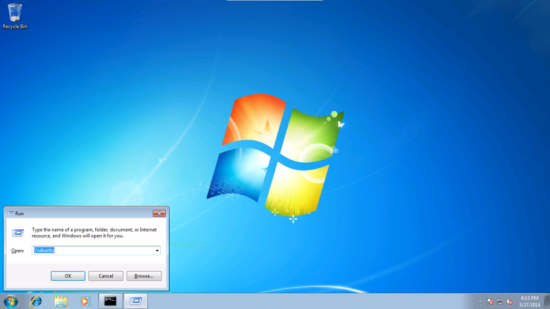 Споделяне на папка за Ubuntu
Споделяне на папка за Ubuntu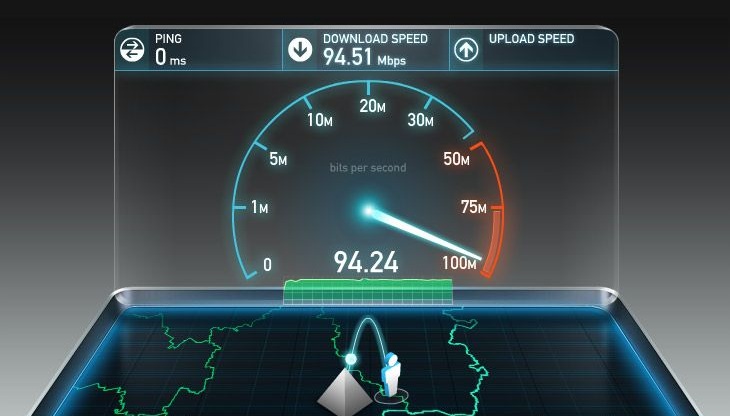 Защо действителната скорост на интернет може да се различава от обявената
Защо действителната скорост на интернет може да се различава от обявената Как да го използвате и кой е по-добре да купите?
Как да го използвате и кой е по-добре да купите?